Effektive Protokollierung in Gravity Forms aktivieren und konfigurieren
In diesem Artikel erfahren Sie, wie Sie die Protokollierung in Gravity Forms aktivieren und konfigurieren können. Die Protokollierung ist ein entscheidendes Werkzeug zur Unterstützung bei der Fehlersuche und bietet wertvolle Einblicke in die Funktionsweise Ihrer Formulare. Vor allem bei der Verwendung von Add-Ons oder bei der Integration von Drittanbieterdiensten kann die Protokollierung Ihnen helfen, Probleme schnell zu identifizieren und zu beheben.
Entwicklung
Aktivierung der Protokollierung
Um die Protokollierung in Gravity Forms zu aktivieren, navigieren Sie zur Einstellungsseite von Gravity Forms. Sie können dies tun, indem Sie im WordPress-Dashboard auf der linken Seitenleiste über „Forms“ fahren und dann auf „Settings“ klicken. Scrollen Sie nach unten zu dem Abschnitt „Logging“ und setzen Sie diesen auf „On“. Es ist wichtig, dass Sie Ihre Einstellungen speichern, nachdem Sie die Protokollierung aktiviert haben.
Wenn Sie die Protokollierung im Rahmen eines Supportdienstes aktivieren, sollten Sie beachten, dass Sie sie bis zum Abschluss der Unterstützung aktiviert lassen müssen. Dies ermöglicht es dem Supportteam, Ihre Protokolle zu überprüfen. Vergessen Sie nicht, die Protokollierung wieder auszuschalten und die Protokolle zu löschen, sobald Ihre Untersuchung abgeschlossen ist.
Sicherheitswarnung
Wenn die Protokollierung aktiviert ist, wird auf jeder WordPress-Adminseite eine nicht abweisbare Sicherheitswarnung angezeigt. Diese Warnung erinnert Sie daran, dass die Protokollierung aktiv ist und potenziell sensible Informationen enthalten kann. Um die Warnung zu entfernen, können Sie entweder die Protokollierung über die Einstellungen deaktivieren oder die Konstante GF_LOGGING_DISABLE_NOTICE in Ihrer wp-config.php-Datei hinzufügen und auf true setzen:
php
define( 'GF_LOGGING_DISABLE_NOTICE', true );
Protokollierungseinstellungen
Nachdem Sie die Protokollierung aktiviert haben, wird ein zusätzlicher Einstellungsbereich namens „Logging“ angezeigt. Darin können Sie alle Einstellungen zur Protokollierung von Gravity Forms sowie von installierten Add-Ons konfigurieren. Je nach Bedarf können Sie Protokolle für die Nutzung von Gravity Forms und deren Add-Ons aktivieren oder deaktivieren. Wenn Sie genau festgestellt haben, wo ein Problem auftritt, kann es sinnvoll sein, auch das Protokoll für zusätzliche Add-Ons zu aktivieren.
Protokolle einsehen
Um auf die erstellten Protokolle zuzugreifen, gehen Sie zum „Logging“-Tab der Einstellungsseite. Dort finden Sie unter jedem Element Links, um die Protokolle anzuzeigen oder zu löschen. Beachten Sie, dass diese Optionen nicht angezeigt werden, wenn die Protokollierung nicht aktiviert ist oder wenn keine Protokolle vorhanden sind. Die Protokolldateien haben eine maximale Größe von 5 MB. Wenn eine Protokolldatei diese Größe überschreitet, wird sie umbenannt, und eine neue Protokolldatei wird erstellt.
Falls Sie einen FTP-Client verwenden, können Sie die rotierten Protokolldateien unter /wp-content/uploads/gravity_forms/logs/ herunterladen. Dies ist nützlich, wenn Sie die Protokolle lokal sichern oder weiter analysieren möchten.
Protokollierung deaktivieren
Es ist wichtig, die Protokollierung nicht dauerhaft aktiv zu lassen, da Protokolldateien sensible Informationen in Klartext enthalten können. Gravity Forms implementiert einige Sicherheitsmaßnahmen, um die Sicherheit dieser Protokolle zu erhöhen. Dazu gehört:
- Das Hinzufügen eines neuen zufälligen sicheren Hashes zu den Protokolldateinamen jedes Mal, wenn die Protokollierung aktiviert wird, um es Dritten zu erschweren, die Dateinamen zu erraten.
- Das Verhindern einer Verzeichnisauflistung durch das Hinzufügen einer
index.html-Datei, um die Sichtbarkeit der Protokolldateien im Internet zu minimieren.
Trotz dieser Sicherheitsverbesserungen sollte das Logging immer zeitlich begrenzt aktiviert sein. Das deutliche Signal zur Warnung motiviert Nutzer dazu, die Protokollierung abzuschalten, wenn sie nicht mehr benötigt wird. Um die Protokollierung zu deaktivieren, verwenden Sie die oben angegebene Umschaltfläche in den Einstellungen.
Protokolle löschen
Das Löschen von Protokollen erfolgt im Wesentlichen auf die gleiche Weise, wie sie eingesehen werden. Klicken Sie einfach auf den Link „Delete Logs“ anstatt auf „View Logs“ im Tab der Logging-Einstellungen. Alle Protokolldateien werden gelöscht, wenn die Protokollierung über die Seiten „Forms > Settings“ deaktiviert wird oder wenn Sie den entsprechenden Link in der Admin-Warnung verwenden. Es ist ratsam, alle Protokolle zu löschen, sobald Sie die Informationen nicht mehr benötigen, um die Datensicherheit zu gewährleisten.
Die Verwendung des Gravity Forms Debug Add On kann den Prozess der Protokollierung und Diagnose von Problemen erheblich verbessern. Auch hier können Sie auf einfache Weise erkennen, wo genau Schwierigkeiten auftauchen und Ihre Formulare effizient anpassen.
Mit der richtigen Konfiguration der Protokollierung in Gravity Forms können Website-Betreiber die Nutzererfahrung erheblich verbessern, Probleme schneller lösen und die Sicherheit des Systems durch das gezielte Management von Protokolldaten garantieren. Es ist entscheidend, stets die Kontrolle über die Art und den Umfang der Protokollierung zu behalten, um sensible Daten zu schützen.
Durch das Verständnis der Funktionsweise von Gravity Forms und die effektive Nutzung des Debug Add Ons können Sie die Funktionalität Ihrer Formulare optimieren und sicherstellen, dass sie reibungslos laufen. Es bietet einen klaren Überblick über Probleme und stellt sicher, dass notwendige Anpassungen zum richtigen Zeitpunkt erfolgen — eine wesentliche Komponente für den Erfolg Ihrer Online-Formulare.





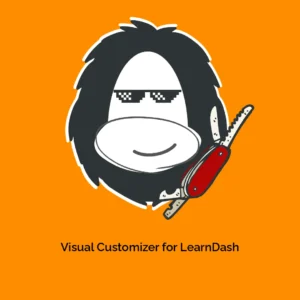
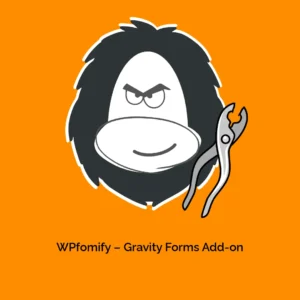

Rezensionen
Es gibt noch keine Rezensionen.